Kena Mobile è un operatore virtuale che fu lanciato da Tim per contrastare l’imminente arrivo del gestore low cost Iliad, che in effetti ha sovvertito ogni legge nel mercato della telefonia mobile in Italia per via dei suoi prezzi concorrenziali e della trasparenza. Dopo l’arrivo di Iliad e di Ho. Mobile creato da Vodafone per gli stessi motivi, Kena si è arricchito del supporto al 4G LTE, un grandissimo vantaggio per le prestazioni della connessione, specie se consideriamo la capillarità della rete Tim su cui questo MVNO si appoggia.
Ma come configurare APN Kena Mobile? Quali parametri inserire e come farlo per sfruttare la velocità massima del 4G LTE copertura permettendo? E’ la prima domanda che si fanno tutti coloro che, acquistando una nuova scheda SIM di questo operatore o passando da altri gestori come Wind Tre, Postemobile e Fastweb, non riescono a navigare in internet. Questo accade perchè è necessaria la configurazione APN, ossia l’inserimento di alcuni settaggi che sbloccano la connettività, che non sono gli stessi di Tim.
Se non riuscite ad accedere alla rete, dovrete impostare internet qualunque sia il dispositivo che avete. Che si tratti di uno smartphone, di un tablet o di un modem portatile più volgarmente chiamato saponetta, i parametri da inserire sono gli stessi sul territorio italiano, settaggio più o settaggio meno.
L’impostazione va effettuata una volta sola, dopodichè per tutte le altre volte basterà semplicemente attivare la connessione dati per effettuare l’accesso sul web senza problemi con la propria SIM Card. E quando non funziona o non si connette facilmente, sarà esclusivamente colpa della copertura non presente in quel determinato momento.
Ricordiamo che con questo gestore telefonico tethering e hotspot sono completamente gratuiti, quindi si può navigare anche da PC in WiFi con la stessa rete e gli stessi parametri del punto di accesso. Scopriamo insieme quindi come configurare APN Kena Mobile coi parametri internet 4G LTE su Android, iPhone e Windows.
Android
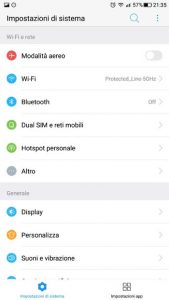
Effettuare la configurazione APN Kena Mobile su Android comporta la modifica dei dati in una schermata che si trova nel menu delle impostazioni. Per accedervi dovete quindi toccare sull’icona dell’ingranaggio che trovate nella schermata Home oppure nell’app drawer, a seconda dell’interfaccia utente o del launcher che avete.
Solitamente una volta nelle impostazioni dovete andare su Altro e poi su Reti cellulari, ma in molti smartphone e tablet queste voci sono riportate in modo leggermente differente (ad esempio Reti mobili o Altre reti invece di reti cellulari) per via del fatto che gran parte delle case produttrici personalizzano i menu con la propria interfaccia utente. Ma anche se le diciture cambiano, la sostanza è la stessa.
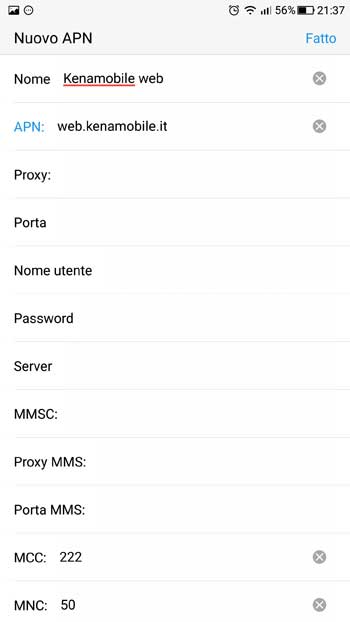
Andate adesso su Nomi punti di accesso oppure Profili, a seconda di ciò che vi mostra il vostro telefono, poi toccate il + in alto a destra e selezionate la voce Nuovo APN per creare un nuovo punto di accesso. Inserite nel form che vi apparirà i seguenti parametri nei campi corrispondenti per configurare internet Kena Mobile in 4G LTE.
- Nome: Kenamobile web
- APN: web.kenamobile.it
- Tipo APN: default
Non toccate gli altri campi. Dopo aver selezionato il tasto dei 3 puntini in alto a destra, toccate Salva. Tornate indietro sul menu Reti cellulari e attivate l’interruttore in corrispondenza di Roaming dati. Poi, sempre in quel menu, toccate su Tipo di rete preferito (o Modalità di rete) e selezionate 4G per effettuare la configurazione APN Kena Mobile in LTE. Adesso tocca agli MMS (sempre se vi interessano).
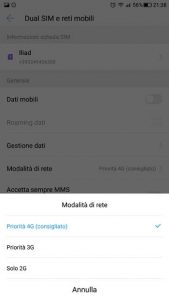
Tornate sulla schermata delle Impostazioni, poi toccate Altro e Reti cellulari, quindi create un altro punto d’accesso facendo tap sul + in alto a destra e su Nuovo APN. Adesso dovrete invece inserire i seguenti parametri per configurare APN Kena Mobile con gli MMS.
- Nome: Kenamobile MMS
- APN: mms.kenamobile.it
- Autenticazione: nessuna
- Protocollo: HTTP
- Homepage: http://mms.kenamobile.it/
- Proxy: 10.248.1.12
- Porta: 80
Adesso attivate la connessione dati e navigate tranquillamente in internet con il vostro APN Kena Mobile configurato definitivamente.
iPhone e iPad
Qualunque sia l’iPhone o l’iPad che avete, la procedura per la configurazione APN Kena Mobile per navigare in internet in 4G LTE è la stessa. Dovete prima accedere alle Impostazioni tramite la solita icona dell’ingranaggio nel menu, poi toccare su Cellulare e poi su Opzioni dati cellulare. Adesso andate su Rete dati cellulari e dove è scritto APN scrivete “web.kenamobile.it” senza virgolette, quindi tornate indietro per salvare.
Continuate ad andare indietro finchè non tornate al menu delle impostazioni, poi andate su Cellulare, Opzioni dati cellulare e infine su Roaming dati, attivando questa voce. Sempre da opzioni dati cellulare, scegliete Voce e dati e selezionate 4G se il vostro smartphone lo supporta. Adesso non dovete fare altro che attivare la connessione dati e navigare in internet: riuscirete a farlo in 4G LTE.
Windows Phone
Vi mostriamo ora la configurazione APN Kena Mobile su tutti gli smartphone con a bordo il sistema operativo Windows Phone o Windows 10 Mobile. Il primo passo da fare, anche in questo caso, è visitare le impostazioni dal menu principale o dalla schermata Home.
Bisogna poi scegliere rete cellulare e SIM, quindi l’opzione impostazioni SIM. Accendete l’interruttore in corrispondenza della voce APN Internet manuale portandolo su Sì e quindi inserite questi parametri all’interno del modulo che apparirà:
- APN: web.kenamobile.it
- Tipo di autenticazione: PAP
- Tipo di IP IPv4
Lasciate tutti gli altri campi uguali e salvate cliccando l’icona del floppy disk in basso a sinistra. Accendete la connessione dati come fate sempre quando state per navigare in internet con la SIM e iniziate ad usare internet che sarà disponibile in 4G LTE qualora il vostro smartphone supporti questa tecnologia e ci sia copertura.
Windows 10
Se avete uno di quei notebook o tablet convertibili con il supporto alla scheda SIM e alla navigazione 4G LTE, potete tranquillamente configurare APN Kena Mobile per navigare in internet anche da computer. Andate, per farlo, sul menu Start in basso a sinistra (icona Windows), poi cliccate sull’ingranaggio che simboleggia le impostazioni.
Andate su Reti e internet, poi su Cellulare e SIM. Cliccate su Cellulare, poi su Opzioni avanzate e infine su Aggiungi APN. Ora, siete pronti ad inserire i parametri di configurazione APN Kena Mobile.
- Nome: Kenamobile web
- APN: web.kenamobile.it
- Tipo APN: internet
Adesso cliccate su Applica questo profilo, scegliete Salva e poi Ok. E’ fatta: adesso in basso sulla barra delle applicazioni l’icona Rete dovrebbe essere diventata quella che simboleggia che siete connessi, e dovreste riuscire a navigare in 4G LTE.
Router 4G e chiavetta
Se possedete un modem 4G o una internet key su cui volete configurare APN Kena Mobile purtroppo non possiamo darvi istruzioni precisissime perchè la schermata di configurazione e come accedervi cambia da modello a modello. In linea di massima però, se avete una chiavetta 4G c’è solitamente un software per la configurazione APN Kena Mobile.
Per i router 4G c’è di solito una pagina web (ad esempio 192.168.1.1) che apre un pannello di controllo su cui si può configurare la rete internet. Accedendo alla pagina del sito ufficiale Kena Mobile dedicata alla configurazione oppure chiamando il 181, potete ottenere i parametri da inserire nella schermata per configurare APN Kena Mobile correttamente anche su questi altri dispositivi.
L’indirizzo del punto di accesso resta esattamente lo stesso di quello per smartphone, dato che tethering e hotspot sono gratis con questo gestore telefonico.
Guide per altri gestori
Se avete anche una scheda SIM di un altro operatore telefonico che volete configurare, potete consultare le altre guide apposite oltre a quelle per Tim e Wind di cui già vi abbiamo fornito i collegamenti all’interno di questa guida e per le quali vi invitiamo a consultare i primi paragrafi.

 Tech for Dummies
Tech for Dummies